WordPress Toolkit je rozhraní pro správu, které vám umožňuje snadno instalovat, konfigurovat a spravovat WordPress v Plesku. V tomto článku vám ukážeme, jak spravovat a instalovat pluginy WordPress v Plesku. Začněte přístupem k ovládacímu panelu Plesk prostřednictvím řídicího panelu HostPapa.
Vezměte prosím na vědomí, že WordPress Toolkit může instalovat, konfigurovat a spravovat WordPress verze 4.9 a novější a rozšíření je zdarma s edicemi Web Pro a Web Host Plesk. Je k dispozici za poplatek pro edici Web Admin.
Jak spravovat a instalovat pluginy
Plugin WordPress je software třetí strany, který do WordPress přidává různé funkce. Pluginy můžete instalovat a spravovat pomocí WordPress Toolkit na jedné nebo více instalacích WordPress. Můžete:
- Vyhledejte pluginy a nainstalujte je do úložiště pluginů wordpress.org
- Instalace pluginů nahraných správcem Plesk
- Nahrajte vlastní pluginy (užitečné, pokud nemůžete najít vhodný plugin v úložišti nebo pokud potřebujete nainstalovat pluginy)
Chcete-li nainstalovat pluginy do konkrétní instalace WordPress, postupujte takto:
1. Přejděte na WordPress .
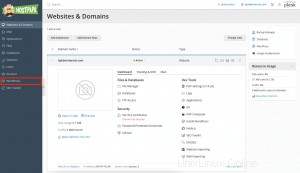
2. Přejděte na Pluginy kartu instalační karty.
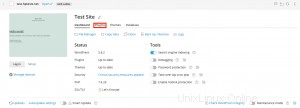
3. Klikněte na Instalovat .
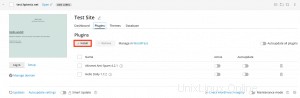
4. Vyhledejte pluginy.
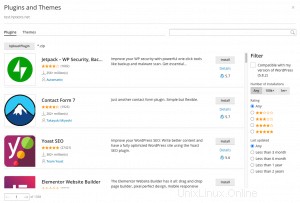
5. Klikněte na Instalovat vedle pluginu, který chcete nainstalovat. Nainstalované pluginy budou okamžitě aktivovány.
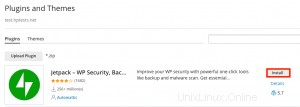
Chcete-li nainstalovat pluginy do všech instalací WordPress v rámci předplatného, postupujte takto:
1. Vyberte požadované předplatné.
2. Přejděte na WordPress .
3. Vyberte Pluginy tab.
4. Klikněte na Instalovat .
5. Vyhledejte pluginy.
6. Vyberte plugin, který chcete nainstalovat.
7. Klikněte na Vybrat webové stránky. Poznámka :Výběrem jednoho nebo více pluginů a provedením nového vyhledávání bez instalace vybraných pluginů se výběr resetuje.
8. Ve výchozím nastavení budou nově nainstalované pluginy okamžitě aktivovány. Tomu můžete zabránit zrušením možnosti Aktivovat po instalaci zaškrtávací políčko.
9. Vyberte webové stránky, na které chcete nainstalovat pluginy.
10. Klikněte na Instalovat .
Chcete-li nainstalovat pluginy nahrané správcem Plesk, postupujte takto:
1. Přejděte na WordPress .
2. Vyberte Pluginy tab.
3. Klikněte na Instalovat vedle pluginu označeného jako stažení ikona. Pokud tuto ikonu nevidíte, administrátor nenahrál žádné pluginy.
5. Vyberte instalace WordPressu, kam chcete plugin nainstalovat.
6. Ve výchozím nastavení jsou nainstalované pluginy nahrané správcem okamžitě aktivovány. Chcete-li tomu zabránit, zrušte zaškrtnutí políčka Aktivovat po instalaci zaškrtávací políčko.
7. Klikněte na Instalovat .
Chcete-li nahrát plugin, postupujte takto:
1. Vyberte požadované předplatné.
2. Přejděte na WordPress .
3. Vyberte Pluginy tab.
4. Klikněte na Nahrát plugin .
5. Klikněte na Procházet…
6. Procházejte umístění souboru ZIP s pluginem, který chcete nahrát.
7. Vyberte instalace WordPressu, kam chcete plugin nainstalovat.
8. Ve výchozím nastavení nejsou nově nahrané pluginy aktivovány. Plugin můžete aktivovat výběrem možnosti Aktivovat po instalaci zaškrtávací políčko.
Jak aktivovat a deaktivovat pluginy
Můžete aktivovat nebo deaktivovat instalace zásuvných modulů pro konkrétní instalaci nebo všechny instalace v rámci předplatného najednou.
Chcete-li aktivovat nebo deaktivovat pluginy pro konkrétní instalaci, postupujte takto:
1. Přejděte na WordPress .
2. Vyberte Pluginy tab.
3. V části Stát , zapněte nebo vypněte plugin pro jeho aktivaci nebo deaktivaci.
Chcete-li aktivovat nebo deaktivovat pluginy pro všechny instalace předplatného, postupujte takto:
1. Vyberte požadované předplatné.
2. Přejděte na WordPress .
3. Vyberte Pluginy tab.
4. Vyberte plugin, který chcete aktivovat nebo deaktivovat.
5. Klikněte na Aktivovat nebo Deaktivovat .
Jak aktualizovat pluginy
Pokud je třeba váš plugin aktualizovat, zobrazí se Aktualizace upozornění vedle pluginu na Pluginy tab. Aktualizovat můžete nejen bezplatné pluginy, ale i placené, pokud je lze aktualizovat obvyklým způsobem v administračním panelu WordPress.
Poznámka :WordPress Toolkit může aktualizovat placené pluginy, které vyžadují licenci, pokud je přítomna. WordPress Toolkit nemůže aktualizovat placené pluginy, které používají nestandardní metody aktualizace.
Můžete provést následující:
- Aktualizace pluginů pro jednu konkrétní instalaci
- Aktualizace pluginů nainstalovaných ve všech instalacích předplatného
- Konfigurace automatických aktualizací pro pluginy
Chcete-li aktualizovat pluginy pro všechny instalace předplatného, postupujte takto:
1. Vyberte požadované předplatné.
2. Přejděte na WordPress .
3. Vyberte Pluginy tab.
4. Klikněte na Aktualizovat na verzi… vedle pluginu, který chcete aktualizovat.
5. Chcete-li se o aktualizaci dozvědět více, klikněte na Changelog přejdete na stránku pluginu na wordpress.org.
6. Klikněte na Ano .
Jak odstranit pluginy
Pluginy můžete odebrat z konkrétní instalace nebo ze všech instalací v rámci předplatného najednou.
Chcete-li odebrat pluginy z konkrétní instalace, postupujte takto:
1. Přejděte na WordPress .
2. Vyberte Pluginy tab.
3. Chcete-li odebrat jeden plugin, klikněte na koš ikona odpovídající pluginu, který chcete odstranit.
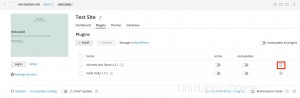
4. Chcete-li odebrat několik pluginů, vyberte je a klikněte na Odebrat .
5. Klikněte na Ano .
Chcete-li odebrat pluginy ze všech instalací předplatného, postupujte takto:
1. Vyberte požadované předplatné.
2. Přejděte na WordPress .
3. Vyberte Pluginy tab.
4. Vyberte pluginy, které chcete odstranit.
5. Klikněte na Odinstalovat .
6. Klikněte na Ano .